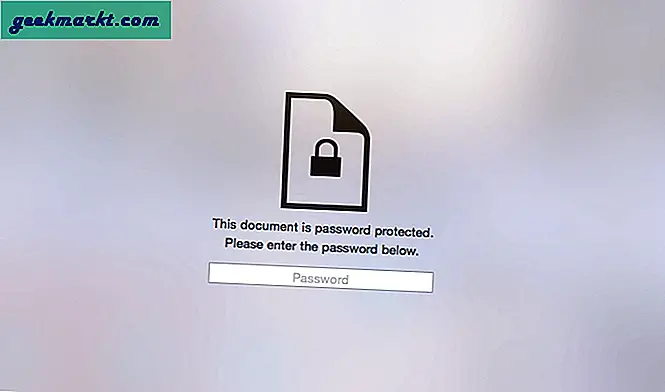Hãy tưởng tượng điều này - bạn nhận được lời cảnh tỉnh từ một trong những độc giả của bạn, nói rằng trang web của bạn bị tấn công. Và tất cả các bài đăng trên blog được thay thế bằng một gif mèo. Nghe có vẻ đáng sợ, phải không!
Ngày nay, việc có một tên người dùng và mật khẩu tốt là không đủ. Bạn cần nhiều hơn nữa. Giống như tuyến phòng thủ thứ hai. Và đây là nơi thuật ngữ Xác thực Nhân tố 2 xuất hiện.
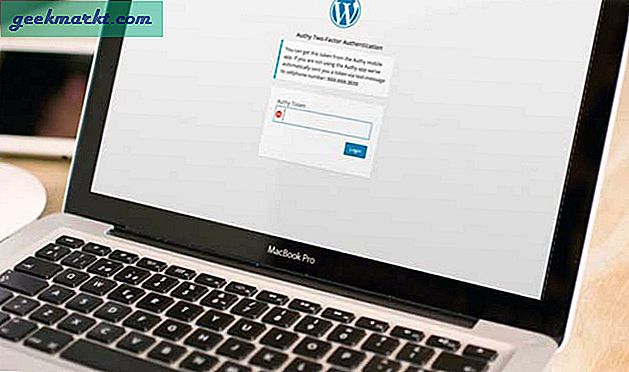
Vì vậy, đây là cách 2FA hoạt động, khi bạn đăng nhập vào Wordpress, trước tiên, bạn nhập tên người dùng và mật khẩu của mình (như bạn thường làm) và sau đó bạn cũng sẽ phải nhập OTP tùy thuộc vào thời gian, bạn có thể nhận được bằng SMS hoặc từ một ứng dụng.
Bằng cách này, ngay cả khi tin tặc có quyền truy cập vào thông tin đăng nhập của bạn, họ vẫn cần mã 6 chữ số đó đã được gửi đến điện thoại thông minh hoặc thiết bị đáng tin cậy của bạn.
Bây giờ, có một số plugin Wordpress, hoạt động với 2FA. Như - Trình xác thực của Google, Authy, Rublon (Dựa trên email), v.v. Tuy nhiên, trong hướng dẫn này, chúng tôi sẽ sử dụng Authy. Tại sao? Vì nó có ứng dụng dành cho máy tính để bàn và hoạt động với cả Ứng dụng và SMS.
Liên quan: Authy v / s Google Authenticator - Cái nào tốt hơn?
Sử dụng Authy với WordPress
Làm theo các bước-
# 1 Bắt đầu bằng cách tải xuống ứng dụng Authy trên điện thoại thông minh của bạn và xác minh số điện thoại di động của bạn. Nếu bạn chưa quen với Authy hoặc khái niệm về 2FA, hãy xem hướng dẫn bằng video này.
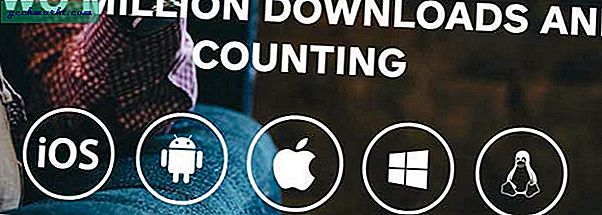
# 2 Tiếp theo bạn cần cài đặt plugin Authy’s Wordpress. Để làm được điều đó, hãy đăng nhập vào bảng điều khiển WordPress của bạn> Plugin> Thêm mới> tìm kiếm Xác thực 2 yếu tố Authy và nhấn cài đặt.

# 2 Sau khi cài đặt xong plugin, hãy mở cài đặt của nó
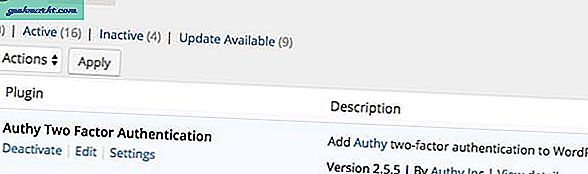
# 3 Bây giờ, không giống như các plugin 2FA khác. Authy cần thêm một chút cấu hình. Ví dụ: bạn sẽ phải nhập Khóa API sản xuất Authy . Để có được khóa API này, bạn phải tạo một tài khoản mới trên trang web của họ. Và điều này có thể hơi khó hiểu. vì vậy hãy làm theo các bước cẩn thận
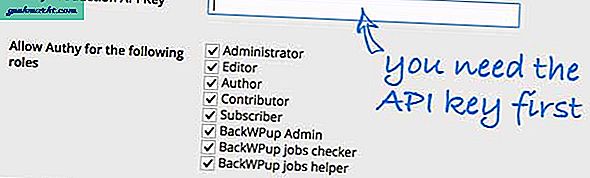
3.1 Nếu bạn truy cập authy.com/signup, bạn sẽ được chuyển hướng đến trang web của Twilio (hiện họ sở hữu Authy). Vì vậy, điều này có nghĩa là bạn phải tạo một tài khoản miễn phí trên Twilio
Điền vào biểu mẫu đăng ký với các chi tiết như tên, địa chỉ email, v.v. Đối với câu hỏi khác, bạn có thể chọn bất kỳ tùy chọn liên quan nào, điều đó không thực sự quan trọng
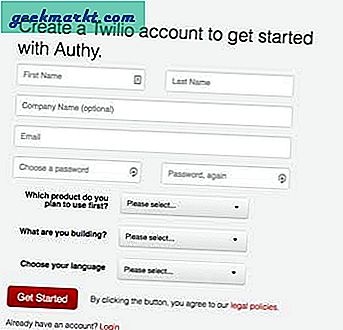
3.2 Tiếp theo, bạn sẽ phải xác minh số điện thoại di động của mình
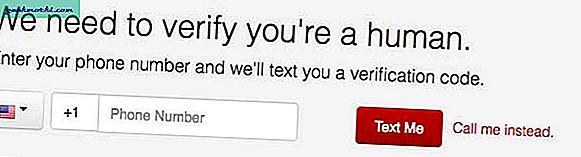
3.3 Sau khi số được xác minh, bạn sẽ thấy trang chào mừng, hãy nhấp vào Truy cập trang tổng quan Authy
3.4 Khi bạn ở trong bảng điều khiển Authy, bạn phải tạo một ứng dụng mới. Để làm điều đó, hãy nhìn vào phía dưới cùng bên trái của bảng điều khiển Authy> ứng dụng mới> đặt bất kỳ tên liên quan nào> tạo. Tại đây, bạn sẽ tìm thấy khóa API mới của mình, hãy sao chép nó vào khay nhớ tạm.
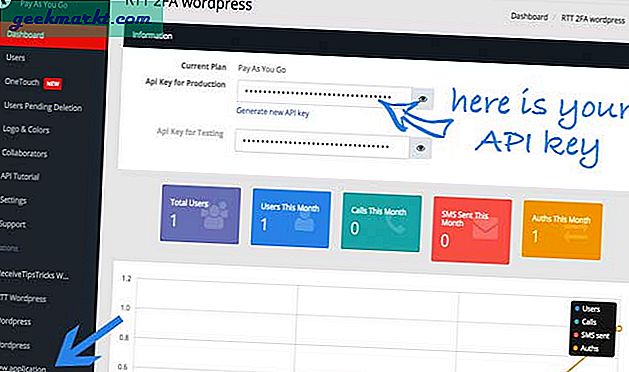
Ngoài ra, hãy xem ứng dụng Authy trên điện thoại thông minh của bạn. Bạn sẽ nhận thấy một tài khoản mới được tạo. Và nó có cùng tên, với tên bạn đã tạo trên màn hình của mình. Đây là những gì chúng tôi sẽ sử dụng trong tương lai để tạo mã cho WordPress.
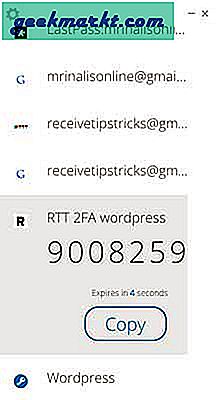
3.5 Bây giờ quay lại trang cài đặt của plugin Authy và dán khóa API đó vào đó. Bạn cũng có thể định cấu hình các cài đặt khác, các cài đặt này tự giải thích. Và khi bạn đã hoàn tất, hãy nhấp vào lưu thay đổi
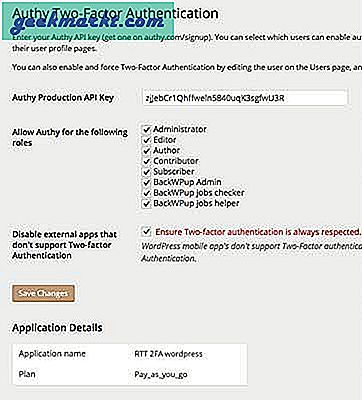
# 4 Tiếp theo, bạn phải chỉ định 2FA cho mỗi người dùng. Để làm điều đó, hãy truy cập hồ sơ người dùng của bạn và cuộn xuống cho đến khi bạn thấy 'Xác thực hai yếu tố Authy'> nhấp vào hộp gần hộp có nội dung Bật tắt Authy.
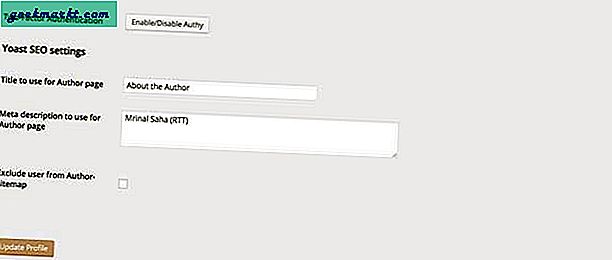
# 5 Xác minh số điện thoại di động của bạn và lưu các thay đổi. Đó là nó. Tương tự, bạn có thể truy cập hồ sơ của những người dùng khác trên trang web của mình và bật 2FA bằng cách nhập số điện thoại di động của họ. Nếu họ không có điện thoại thông minh, OTP sẽ được gửi dưới dạng SMS.
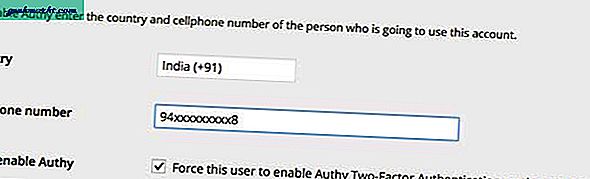
Chà, cái này nó. Bây giờ, nếu bạn đăng xuất khỏi WordPress của mình và đăng nhập lại; bạn sẽ phải nhập mã nhạy cảm về thời gian được tạo từ ứng dụng Authy. Nếu bạn gặp bất kỳ vấn đề nào, hãy cho tôi biết trong phần bình luận bên dưới hoặc hỏi trên phương tiện truyền thông xã hội. Bất cứ thứ gì bạn thích.